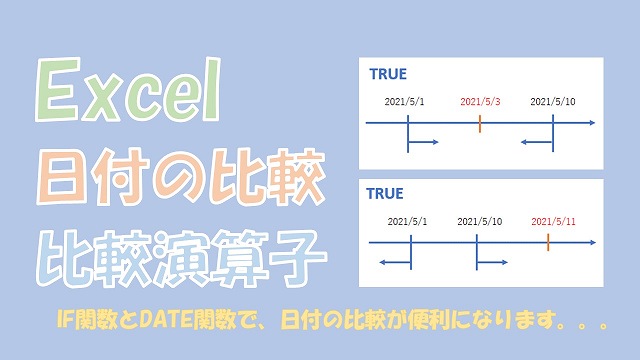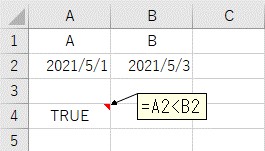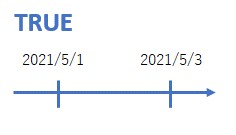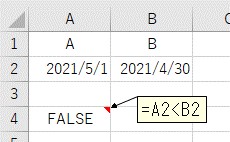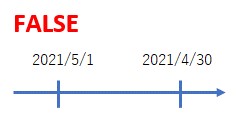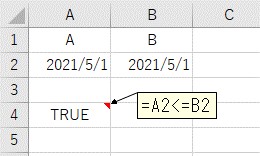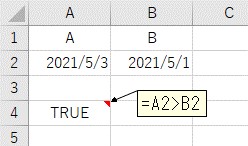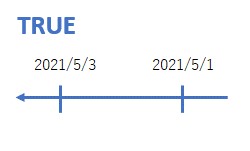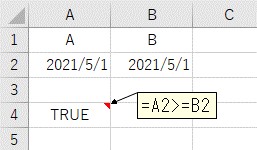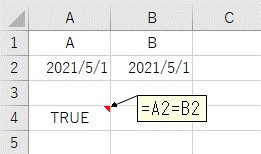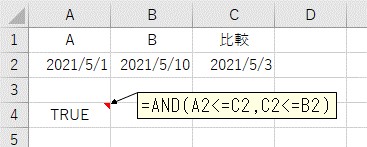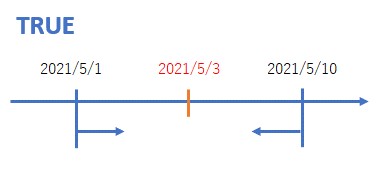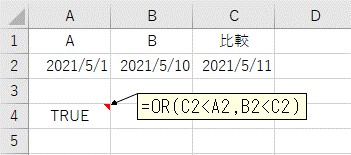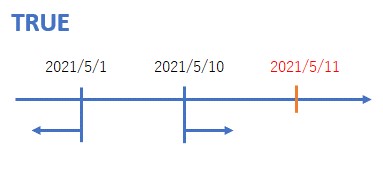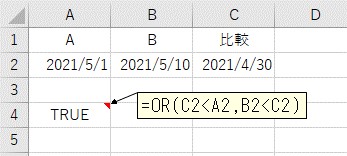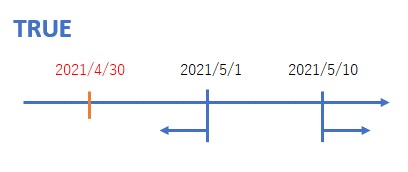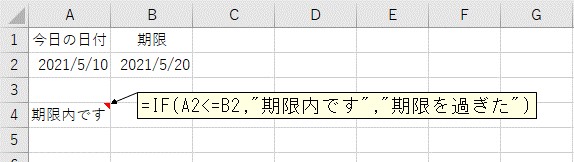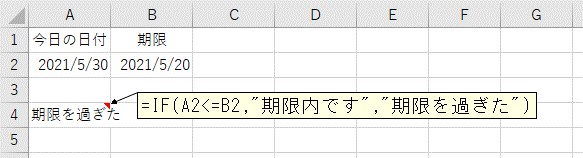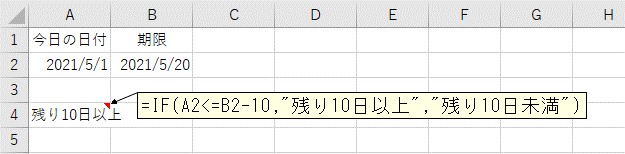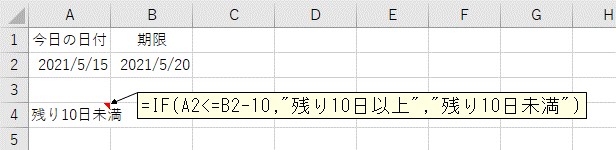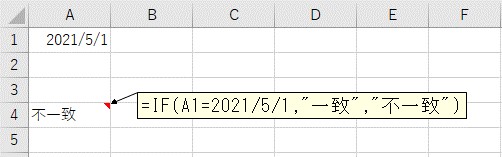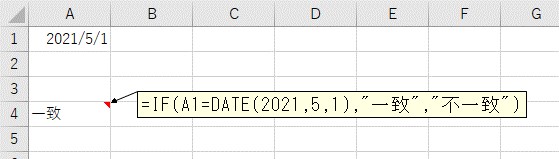大体でIT
大体でIT
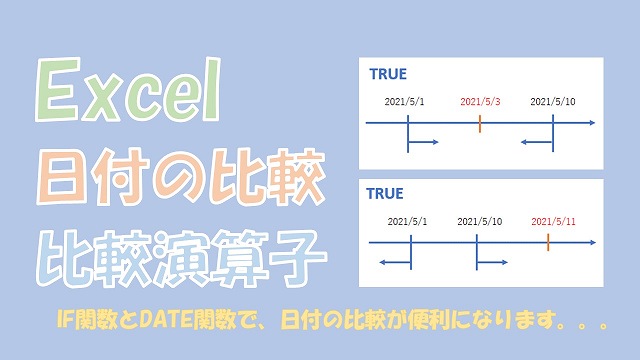
Excelで、日付を比較する方法について、ご紹介します。日付を比較するには、「比較演算子」を使います。「<, <=, >, >=, =」などですね。日付の比較をする際に、「IF関数」を使うと比較結果がわかりやすくなります。日付がうまくできない場合には、「DATE関数」を使うとうまく比較ができるようになります。
この記事では、日付の比較をする方法について、ご紹介します。
比較演算子は、「<, <=, >, >=, =」などですね。
比較演算子を組み合わせることもできて、「AND」と「OR」を使います。
比較した結果をわかりやすく表示するには、「IF関数」を使うと便利です。
日付がうまく比較できない場合は、「DATE関数」を使う方法で解決できます。
では、日付の比較をする方法について、解説していきます。
Excelで、日付の比較をするには、比較演算子を使います。
「<」で比較
結果は、「TRUE」もしくは「FALSE」で表示されます。
条件が成り立つ場合は「TRUE」で、不成立の場合は「FALSE」となります。
日付「2021/5/1」と「2021/5/3」を比較してみます。
「TRUE」の場合
「2021/5/1」より「2021/5/3」の方が大きいので、結果は「TRUE」となります。
「TRUE」のイメージ
この場合は、条件が成り立つので、「TRUE」となります。
日付「2021/5/1」と「2021/4/30」を「<」を使って、比較してみます。
「FALSE」の場合
今度は、条件が不成立なので、「FALSE」となりました。
「FALSE」のイメージ
この場合は、条件が不成立となるので、「FALSE」となります。
「<=」で比較
「=」を付けると、「日付が同じ」場合も、条件が「成立」となります。
同じ日付で、「2021/5/1」と「2021/5/1」を比較してみます。
「<=」で比較した結果
「2021/5/1」と「2021/5/1」は同じなので、結果は「TRUE」となります。
「>」で比較
日付「2021/5/3」と「2021/5/1」を比較してみます。
「>」で比較した結果
「2021/5/3」の方が、「2021/5/1」より大きいので、結果は「TRUE」となります。
「>」で比較したイメージ
この場合は、条件が成り立つので、「TRUE」となります。
「>=」で比較
「=」を付けると、「日付が同じ」場合も、条件が「成立」となります。
同じ日付で、「2021/5/1」と「2021/5/1」を比較してみます。
「>=」で比較した結果
「2021/5/1」と「2021/5/1」は同じなので、結果は「TRUE」となります。
「=」で比較
同じ日付で、「2021/5/1」と「2021/5/1」を一致するかを判定してみます。
「=」で比較した結果
「2021/5/1」と「2021/5/1」は同じなので、結果は「TRUE」となります。
「AND」は、条件が2つあるとすると、2つの条件とも満足する場合となります。
「OR」は、条件が2つあるとすると、2つの条件の中で、どちらか一方を満足する場合となります。
では、比較演算子を組み合わせて、日付を比較してみます。
「AND」を使う
「2021/5/1」より未来で、かつ、「2021/5/10」より過去の条件で、日付「2021/5/3」を比較してみます。
「AND」を使って比較した結果
「2021/5/3」は、「2021/5/1」と「2021/5/10」の間にあるので、条件が成立します。
「AND」で比較するイメージ
「AND」は、条件をすべて満たす場合に、成立します。
「OR」を使って比較
「2021/5/1」より過去、もしくは、「2021/5/10」より未来の条件で、日付「2021/5/11」を比較してみます。
「OR」を使って比較した結果①
「2021/5/11」は、「2021/5/10」より未来にあるので、条件が成立します。
「OR」で比較するイメージ①
「OR」は、条件を1つでも満たす場合に、成立します。
なので、次のように、「2021/4/30」を比較した場合でも、条件が成立します。
「OR」を使って比較した結果②
「2021/4/30」の場合でも、「TRUE」となりました。
「OR」で比較するイメージ②
「2021/4/30」は、「2021/5/1」より過去なので、こちらも条件が成立します。
日付の比較をする場合は、「IF関数」を使って比較することが、多いですね。
「IF関数」を使って、比較する日付が、期限内かを判定してみます。
比較する日付が、期限内かを「IF関数」を使って比較してみます。
「IF関数」を使って比較
=IF(A2<=B2,""期限内です"",""期限を過ぎた"")
日付「2021/5/10」が期限日「2021/5/20」の期限内かを確認します。
期限内の場合
「2021/5/10」は期限「2021/5/20」の期限内なので、「期限内です」となりました。
日付「2021/5/30」が期限日「2021/5/20」の期限内かを確認します。
期限を過ぎた場合
「2021/5/30」は期限「2021/5/10」を過ぎているので、「期限を過ぎています」となりました。
こんな感じで、日付の比較をする場合は、「IF関数」を使うとわかりやすいですね。
比較する日付が、期限日に近いかどうかを、判定することもできます。
期限に近いかを判定
=IF(A2<=B2-10,""残り10日以上"",""残り10日未満"")
期限「2021/5/20」の「10日前」と比較して、期限に近いかを判定します。
期限がある場合
日付「2021/5/1」は、期限「2021/5/20」まで、10日以上あるので、正しく比較ができています。
次は、期限「2021/5/20」の「10日前」を過ぎた場合でやってみます。
期限に近い場合
日付「2021/5/15」は、期限「2021/5/20」まで、10日未満なので、正しく比較ができています。
Excelで日付の比較に失敗する場合を、紹介します。
数式の中に、直接、日付を入力するとうまく日付ができせん。
数式に、直接、日付を入力して日付を比較すると、うまく比較ができません。
うまく比較できない入力
=IF(A1=2021/5/1,""一致"",""不一致"")
正しく比較できない
数式の中に直接、日付を入力しても、「日付として認識されない」です。
数式の中に直接、日付を入力したい場合は、「DATE関数」を使います。
「DATE関数」を使って比較
=IF(A1=DATE(2021,5,1),""一致"",""不一致"")
「DATE関数」で比較した結果
数式の中に、直接、日付を入力して、日付を比較したい場合は、「DATE関数」を使いましょう。
この記事では、日付の比較をする方法について、ご紹介しました。
比較演算子を組み合わせるには、「AND」と「OR」を使います。
比較した結果をわかりやすく表示するには、「IF関数」を使うと便利です。
数式の中に日付を入力して比較したい場合は、「DATE関数」を使うとうまく比較することができます。
参考になればと思います。最後までご覧くださいまして、ありがとうございました。